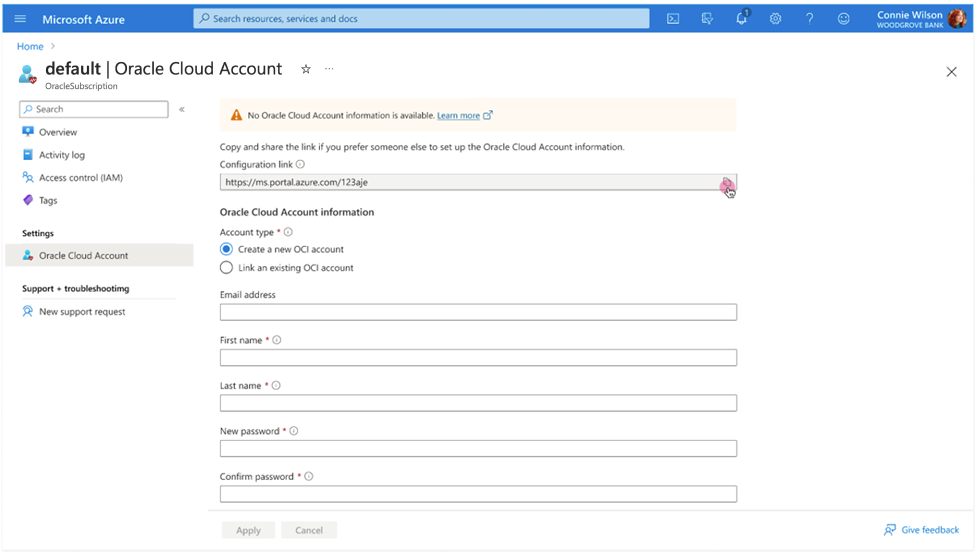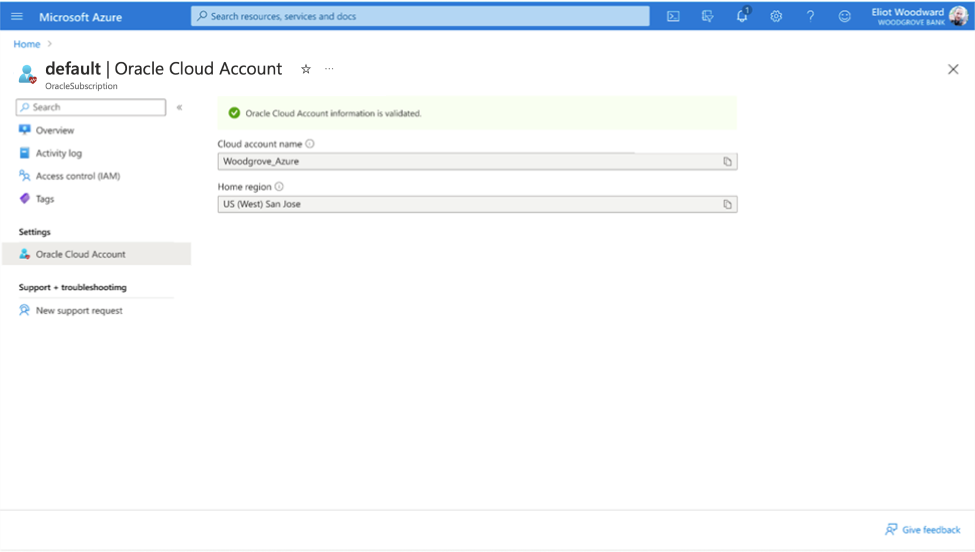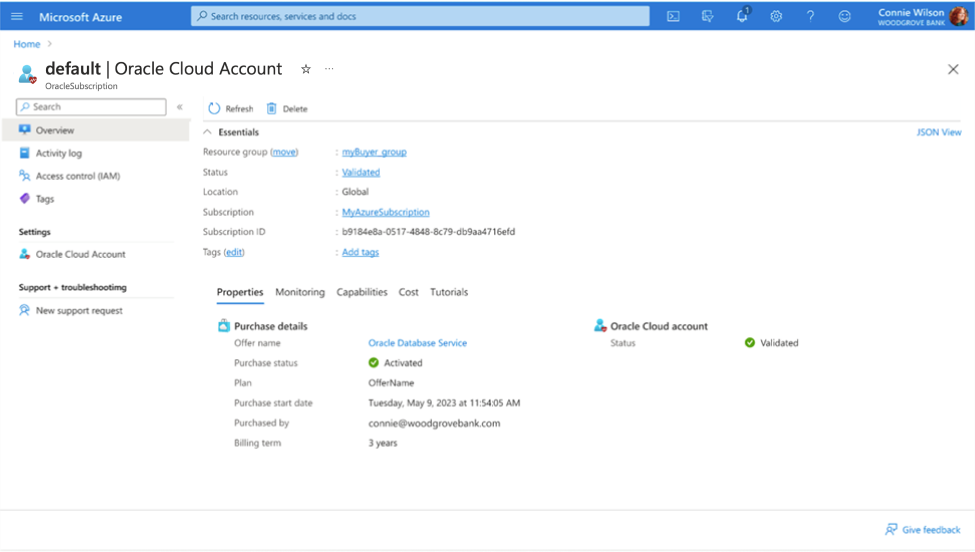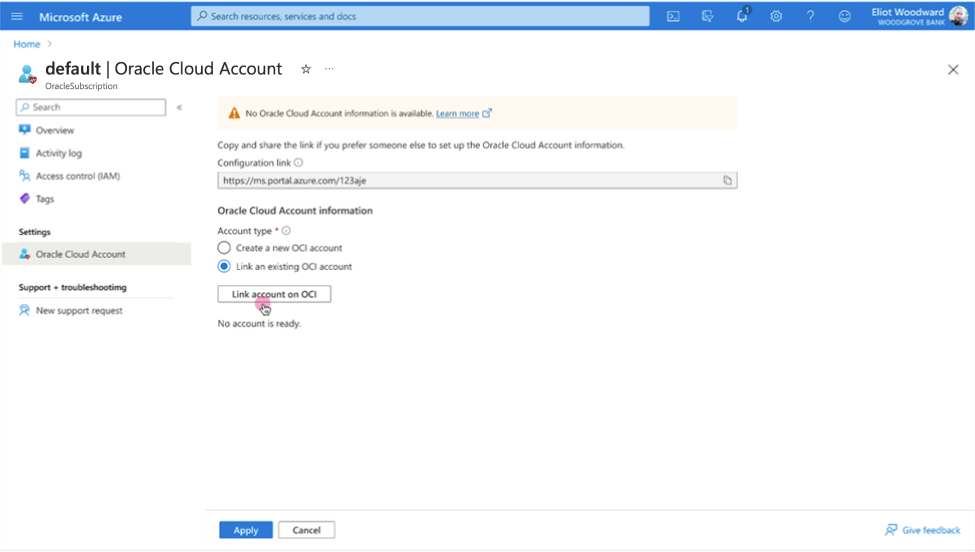リンク
新規または既存のOCIアカウントをOracle Database@Azureにリンクする方法について学習します。
「購入」を完了すると、Oracleから「必要なアクション: 新しいOracle Cloud Serviceサブスクリプションへようこそ」という件名を含む電子メールが送信されます。電子メールを受信したら、OCIアカウントをOracle Database@Azureサービスにリンクできます。新しいOCIアカウントを作成するか、既存のアカウントをリンクするかは、状況によって異なります。次のセクションにある両方のオプションについてお読みください。
OCIアカウントは、コンテナ・データベース(CDB)およびプラガブル・データベース(PDB)のプロビジョニングおよび管理に使用されます。また、OCIアカウントを使用すると、Oracleはデータベース・サービスのインフラストラクチャおよびソフトウェア・メンテナンス更新を提供できます。
ノート
パブリック・オファーでは、新しいOCIアカウントを作成する必要があります。パブリック・オファー・オファーのオンボーディングでは、既存のOCIアカウントをリンクできません。
パブリック・オファーでは、新しいOCIアカウントを作成する必要があります。パブリック・オファー・オファーのオンボーディングでは、既存のOCIアカウントをリンクできません。
新しいOCIアカウントの作成とOracle Database@Azureへのリンク
次のいずれかが当てはまる場合は、次の手順を使用します。
- プライベート・オファーを購入し、OCIアカウントがないか、新しいOCIアカウントを作成しようとしています。
- 公開オファーを購入しました。
Oracle Database@Azureの新しいOCIアカウントを作成してリンクするには:
- Oracleの購買詳細ページで「概要」を選択します。次に、「重要度」セクションの「ステータス」フィールドを見つけて、「未構成」リンクを選択します。
- 「Oracle Cloudアカウント情報」で、「新規OCIアカウントの作成」を選択します。次に、OCIアカウントを管理するユーザーについて次の情報を入力します。
- 電子メール・アドレス
- 名
- 姓
- 新しいパスワード
- パスワードの確認
「適用」を選択して続行します。
- Oracleの購入ページで、Oracle Cloudアカウント名およびホーム・リージョンを指定して、OCIアカウントを検証します。
- 「Oracle Purchase」ページで、「Essentials」セクションを展開し、「Oracle Cloudアカウント」セクションの「Status」が「Subscribed」であることを確認します。
既存のOCIアカウントのOracle Database@Azureへのリンク(プライベート・オファーのみ)
プライベート・オファーを購入し、Oracle Database@AzureサービスにリンクするOCIアカウントを持っている場合は、この項の手順を使用します。
Oracle Database@AzureのOCIアカウントをリンクするには:
- Oracleの購買詳細ページで「概要」を選択します。次に、「重要度」セクションの「ステータス」フィールドを見つけて、「未構成」リンクを選択します。
- 「Oracle Cloudアカウント情報」で、「既存のOCIアカウントのリンク」を選択します。「OCIでアカウントをリンク」を選択して続行します。プライベート・オファーのパブリック・オファー・アカウントはリンクできないことに注意してください。PAYGアカウントのアップグレードの詳細は、「アカウントのアップグレードおよび支払方法の管理」を参照してください。
- Oracleの購入ページで、Oracle Cloudアカウント名およびホーム・リージョンを指定して、OCIアカウントを検証します。
- 「Oracle Purchase」ページで、「Essentials」セクションを展開し、「Oracle Cloudアカウント」セクションの「Status」が「Subscribed」であることを確認します。